На график можно наносить различные графические элементы, которые располагаются на Панели рисования.

У всех графических объектов есть особенность — сохранять последний используемый стиль. Например, если вы начертили красную пунктирную линию толщиной 3, то при следующем выборе рисования линии она будет начерчена точно с такими же настройками.
В терминале Tiger.Trade реализовано API для программирования собственных графических объектов.
Открыть менеджер объектов можно:
Дважды щёлкнув по объекту левой клавишей мыши
Щёлкнув правой клавишей мыши в области графика и выбрав строчку Менеджер объектов.

В левой части окна показаны области графиков и список графических объектов в них, а также кнопка удаления выделенных графических объектов из списка.
В правой части окна показаны свойства выбранного графического объекта, которые можно редактировать.
Чтобы сохранить настройки объекта как шаблон, нажмите на иконку. 
Во всплывающем окне введите название шаблона и нажмите кнопку ОК. Теперь при добавлении нового объекта из списка шаблонов вы сможете выбрать сохранённый, кроме шаблона По умолчанию.
Свойства графических объектов
Линия тренда

Оповещение
Название | Описание |
Оповещение | Установка оповещения, которое сработает при пересечении линии (по умолчанию неактивно). |
Мин. расстояние | Опция настройки расстояния, за которое при приближении к линии сработает оповещение (задается в пунктах). |
Линия
Название | Описание |
Продлить начало | Опция, включая которую продлевается до бесконечности начало линии в сторону направления. |
Продлить конец | Опция, включая которую продлевается до бесконечности конец линии в сторону направления. |
Горизонтальная линия

Цена
Название | Описание |
Цена | Задаётся значение точной цены, на которой будет располагаться линия. |
Оповещение
Название | Описание |
Оповещение | Установка оповещения, которое сработает при пересечении линии (по умолчанию неактивно). |
Мин. расстояние | Опция настройки расстояния, за которое при приближении к линии сработает оповещение (задается в пунктах). |
Текст
Название | Описание |
Текст | Опция позволяет подписать линию, указать комментарий. |
Расположение | Опция определяет расположение надписи относительно линии (слева сверху, слева посередине, слева снизу, по центру сверху, по центру посередине, по центру снизу, справа сверху, справа посередине, справа снизу). Надпись можно скрыть. |
Размер | Опция, задающая размер шрифта надписи. |
Вертикальная линия

Оповещение
Название | Описание |
Оповещение | Установка оповещения, которое сработает при условии, что цена дойдёт и коснётся линии (по умолчанию неактивно). |
Горизонтальный луч

Имеет полностью идентичные настройки, как у Горизонтальной линии. Единственное отличие, что Горизонтальный луч имеет начало в текущем месте на графике, где будет установлен. Удобный графический объект для минимизации информационной нагрузки на левую часть графика.
Стрелка

Имеет идентичные настройки, как у Линии Тренда. Единственное отличие, что на конце есть стрелка.
Маркер
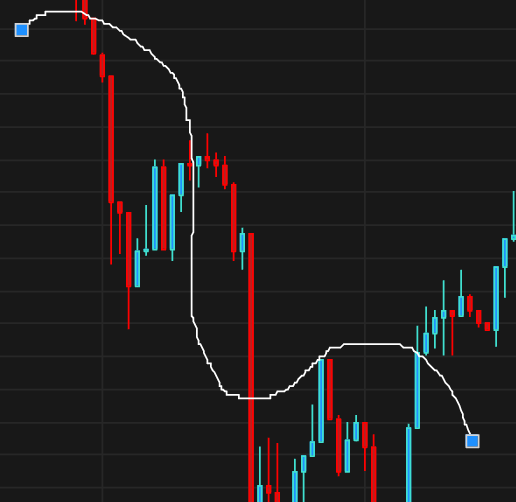
Позволяет рисовать фигуры произвольной формы.
Для графических объектов Линия тренда, Горизонтальная линия, Вертикальная линия, Горизонтальный луч, Стрелка, Маркер есть одинаковые настройки свойств:
Линия
Название | Описание |
Цвет линии | Задаётся цвет раскрашивания линии. |
Толщина линии | Задаётся толщина линии. |
Стиль линии | Задаётся стиль линии из предложенных вариантов (сплошная, штрихи, точки, штрих-точка, штрих-две точки). |
Объект
Название | Описание |
Отображение | Опция настройки условий, при которых линия будет отображаться на графике, например, выбранный таймфрейм, дельта, объем и т.д. |
Расположение | Выбор одного из двух вариантов: над графиком или под графиком. |
Координаты | Имеется возможность установить точные координаты расположения линии в области графика по оси времени и по оси цены. |
Заблокировать | Опция фиксирует объект на графике, чтобы он не перемещался. |
Канал

Линия
Название | Описание |
Средняя линия | Опция включает отображение линии посередине канала. |
Продлить начало | Опция продлевает до бесконечности начало границ канала в сторону направления. |
Продлить конец | Опция продлевает до бесконечности конец границ канала в сторону направления. |
Ценовой диапазон

Цена
Название | Описание |
Цена1 | Задаётся значение точной цены, на которой будет располагаться верхняя граница ценового диапазона. |
Цена2 | Задаётся значение точной цены, на которой будет располагаться нижняя граница ценового диапазона. |
Оповещение
Название | Описание |
Оповещение | Установка оповещения, которое сработает при попадании в ценовой диапазон (по умолчанию неактивно). |
Текст
Название | Описание |
Текст | Опция позволяет подписать ценовой диапазон и указать комментарий. |
Расположение | Опция определяет расположение надписи относительно линии (слева сверху, слева посередине, слева снизу, по центру сверху, по центру посередине, по центру снизу, справа сверху, справа посередине, справа снизу). Надпись можно скрыть. |
Размер | Опция, задающая размер шрифта надписи. |
Граница
Название | Описание |
Граница | Опция включает/выключает отображение границ диапазона. |
Цвет линии | Задаётся цвет раскрашивания линии. |
Толщина линии | Задаётся толщина линии. |
Стиль линии | Задаётся стиль линии из предложенных вариантов (сплошная, штрихи, точки, штрих-точка, штрих-две точки). |
Фон
Название | Описание |
Фон | Опция включает/выключает отображение фона диапазона. |
Цвет фона | Задаётся цвет раскрашивания фона. |
Объект
Название | Описание |
Отображение | Опция настройки условий, при которых линия будет отображаться на графике, например, выбранный таймфрейм, дельта, объём и т.д. |
Расположение | Выбор одного из двух вариантов: над графиком или под графиком. |
Координаты | Можно установить точные координаты расположения линии в области графика по оси времени и по оси цены. |
Заблокировать | Опция фиксирует объект на графике, чтобы он не перемещался. |
Временной диапазон

Круг

Эллипс

Прямоугольник

Треугольник и Текст

Граница
Название | Описание |
Граница | Опция включает/выключает отображение границ. |
Цвет линии | Задаётся цвет линии. |
Толщина линии | Задаётся толщина линии. |
Стиль линии | Задаётся стиль линии из предложенных вариантов (сплошная, штрихи, точки, штрих-точка, штрих-две точки). |
Фон
Название | Описание |
Фон | Опция включает/выключает отображение фона. |
Цвет фона | Задаётся цвет фона. |
Объект
Название | Описание |
Отображение | Опция настройки условий, при которых линия будет отображаться на графике, например выбранный таймфрейм, дельта, объем и т.д. |
Расположение | Выбор одного из двух вариантов: над графиком или под графиком. |
Координаты | Имеется возможность установить точные координаты расположения линии в области графика по оси времени и по оси цены. |
Заблокировать | Опция фиксирует объект на графике, чтобы он не перемещался. |
Вы можете заблокировать от перемещений на графике и изменений настроек все графические объекты. Для этого на панели рисования нажмите кнопку Заблокировать все объекты. Также вы можете на время скрыть все графические объекты с графика, нажав на кнопку Скрыть все объекты. Если повторно нажать на кнопку, объекты снова появятся на графике.

Если выделить курсором мыши любой графический объект, появляется панель быстрого редактирования параметров. В ней можно изменить цвет и стиль линии, толщину линии, отображение и цвет заливки замкнутой области. Через панель быстрого редактирования можно попасть в раздел всех настроек объекта, а также заблокировать объект на графике.

